Gerar dados estruturados usando a função AI.GENERATE_TABLE
Este documento mostra como gerar dados estruturados usando um modelo do Gemini e formatar a resposta do modelo usando um esquema SQL.
Para fazer isso, conclua as seguintes tarefas:
- Criar um modelo remoto do BigQuery ML usando qualquer um dos modelos do Gemini disponíveis de maneira geral ou em prévia.
- Usando o modelo com a função
AI.GENERATE_TABLEpara gerar dados estruturados com base em dados de tabelas padrão.
Funções exigidas
Para criar um modelo remoto e usar a função AI.GENERATE_TABLE, você precisa dos seguintes papéis do Identity and Access Management (IAM):
- Criar e usar conjuntos de dados, tabelas e modelos do BigQuery: Editor de dados do BigQuery (
roles/bigquery.dataEditor) no seu projeto. Crie, delegue e use conexões do BigQuery: administrador de conexões do BigQuery (
roles/bigquery.connectionsAdmin) no seu projeto.Se você não tiver uma conexão padrão configurada, crie e defina uma como parte da execução da instrução
CREATE MODEL. Para isso, você precisa ter a função de administrador do BigQuery (roles/bigquery.admin) no seu projeto. Para mais informações, consulte Configurar a conexão padrão.Conceda permissões à conta de serviço da conexão: Administrador do IAM do projeto (
roles/resourcemanager.projectIamAdmin) no projeto que contém o endpoint da Vertex AI. Este é o projeto atual para modelos remotos que você cria especificando o nome do modelo como um endpoint. Esse é o projeto identificado no URL para modelos remotos que você cria especificando um URL como endpoint.Criar jobs do BigQuery: usuário de jobs do BigQuery (
roles/bigquery.jobUser) no seu projeto.
Esses papéis predefinidos contêm as permissões necessárias para executar as tarefas neste documento. Para acessar as permissões exatas necessárias, expanda a seção Permissões necessárias:
Permissões necessárias
- Criar um conjunto de dados:
bigquery.datasets.create - Criar, delegar e usar uma conexão:
bigquery.connections.* - Defina as permissões da conta de serviço:
resourcemanager.projects.getIamPolicyeresourcemanager.projects.setIamPolicy - Crie um modelo e execute a inferência:
bigquery.jobs.createbigquery.models.createbigquery.models.getDatabigquery.models.updateDatabigquery.models.updateMetadata
- Consultar dados da tabela:
bigquery.tables.getData
Essas permissões também podem ser concedidas com papéis personalizados ou outros papéis predefinidos.
Antes de começar
-
In the Google Cloud console, on the project selector page, select or create a Google Cloud project.
Roles required to select or create a project
- Select a project: Selecting a project doesn't require a specific IAM role—you can select any project that you've been granted a role on.
-
Create a project: To create a project, you need the Project Creator
(
roles/resourcemanager.projectCreator), which contains theresourcemanager.projects.createpermission. Learn how to grant roles.
-
Verify that billing is enabled for your Google Cloud project.
-
Enable the BigQuery, BigQuery Connection, and Vertex AI APIs.
Roles required to enable APIs
To enable APIs, you need the Service Usage Admin IAM role (
roles/serviceusage.serviceUsageAdmin), which contains theserviceusage.services.enablepermission. Learn how to grant roles.
crie um conjunto de dados
Crie um conjunto de dados do BigQuery para conter seus recursos:
Console
No console do Google Cloud , acesse a página BigQuery.
No painel à esquerda, clique em Explorer:

Se o painel esquerdo não aparecer, clique em Expandir painel esquerdo para abrir.
No painel Explorer, clique no nome do seu projeto.
Clique em Conferir ações > Criar conjunto de dados.
Na página Criar conjunto de dados, faça o seguinte:
Em ID do conjunto de dados, digite um nome para o conjunto de dados.
Em Tipo de local, selecione Região ou Multirregião.
- Se você selecionou Região, escolha um local na lista Região.
- Se você selecionou Multirregião, escolha EUA ou Europa na lista Multirregião.
Clique em Criar conjunto de dados.
bq
Crie uma conexão
Pule esta etapa se você tiver uma conexão padrão configurada ou a função de administrador do BigQuery.
Crie uma Conexão de recursos do Cloud para o modelo remoto usar e tenha acesso à conta de serviço da conexão. Crie a conexão no mesmo local do conjunto de dados criado na etapa anterior.
Selecione uma das seguintes opções:
Console
Acessar a página do BigQuery.
No painel Explorer, clique em Adicionar dados:
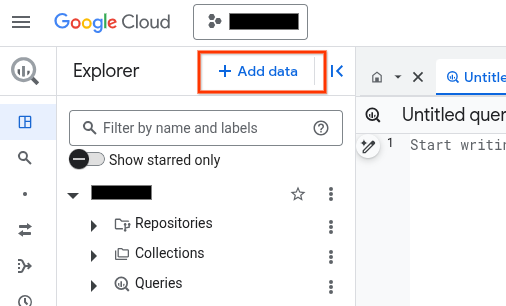
A caixa de diálogo Adicionar dados é aberta.
No painel Filtrar por, na seção Tipo de fonte de dados, selecione Aplicativos comerciais.
Como alternativa, no campo Pesquisar fontes de dados, insira
Vertex AI.Na seção Fontes de dados em destaque, clique em Vertex AI.
Clique no card da solução Modelos da Vertex AI: federação do BigQuery.
Na lista Tipo de conexão, selecione Modelos remotos da Vertex AI, funções remotas, BigLake e Spanner (recurso do Cloud).
No campo ID da conexão, insira um nome para a conexão.
Clique em Criar conexão.
Clique em Ir para conexão.
No painel Informações da conexão, copie o ID da conta de serviço para uso em uma etapa posterior.
bq
Em um ambiente de linha de comando, crie uma conexão:
bq mk --connection --location=REGION --project_id=PROJECT_ID \ --connection_type=CLOUD_RESOURCE CONNECTION_ID
O parâmetro
--project_idsubstitui o projeto padrão.Substitua:
REGION: sua região de conexãoPROJECT_ID: o ID do projeto Google CloudCONNECTION_ID: um ID para sua conexão
Quando você cria um recurso de conexão, o BigQuery cria uma conta de serviço do sistema exclusiva e a associa à conexão.
Solução de problemas: se você receber o seguinte erro de conexão, atualize o SDK Google Cloud:
Flags parsing error: flag --connection_type=CLOUD_RESOURCE: value should be one of...
Recupere e copie o ID da conta de serviço para uso em uma etapa posterior:
bq show --connection PROJECT_ID.REGION.CONNECTION_ID
O resultado será assim:
name properties 1234.REGION.CONNECTION_ID {"serviceAccountId": "connection-1234-9u56h9@gcp-sa-bigquery-condel.iam.gserviceaccount.com"}
Terraform
Use o
recurso
google_bigquery_connection.
Para autenticar no BigQuery, configure o Application Default Credentials. Para mais informações, acesse Configurar a autenticação para bibliotecas de cliente.
O exemplo a seguir cria uma conexão de recurso do Google Cloud chamada
my_cloud_resource_connection na região US:
Para aplicar a configuração do Terraform em um projeto Google Cloud , siga as etapas nas seções a seguir.
Preparar o Cloud Shell
- Inicie o Cloud Shell.
-
Defina o projeto Google Cloud padrão em que você quer aplicar as configurações do Terraform.
Você só precisa executar esse comando uma vez por projeto, e ele pode ser executado em qualquer diretório.
export GOOGLE_CLOUD_PROJECT=PROJECT_ID
As variáveis de ambiente serão substituídas se você definir valores explícitos no arquivo de configuração do Terraform.
Preparar o diretório
Cada arquivo de configuração do Terraform precisa ter o próprio diretório, também chamado de módulo raiz.
-
No Cloud Shell, crie um diretório e um novo
arquivo dentro dele. O nome do arquivo precisa ter a extensão
.tf, por exemplo,main.tf. Neste tutorial, o arquivo é chamado demain.tf.mkdir DIRECTORY && cd DIRECTORY && touch main.tf
-
Se você estiver seguindo um tutorial, poderá copiar o exemplo de código em cada seção ou etapa.
Copie o exemplo de código no
main.tfrecém-criado.Se preferir, copie o código do GitHub. Isso é recomendado quando o snippet do Terraform faz parte de uma solução de ponta a ponta.
- Revise e modifique os parâmetros de amostra para aplicar ao seu ambiente.
- Salve as alterações.
-
Inicialize o Terraform. Você só precisa fazer isso uma vez por diretório.
terraform init
Opcionalmente, para usar a versão mais recente do provedor do Google, inclua a opção
-upgrade:terraform init -upgrade
Aplique as alterações
-
Revise a configuração e verifique se os recursos que o Terraform vai criar ou
atualizar correspondem às suas expectativas:
terraform plan
Faça as correções necessárias na configuração.
-
Para aplicar a configuração do Terraform, execute o comando a seguir e digite
yesno prompt:terraform apply
Aguarde até que o Terraform exiba a mensagem "Apply complete!".
- Abra seu Google Cloud projeto para conferir os resultados. No console do Google Cloud , navegue até seus recursos na UI para verificar se foram criados ou atualizados pelo Terraform.
Conceder acesso à conta de serviço
Conceda à conta de serviço da conexão a função de usuário da Vertex AI.
Se você planeja especificar o endpoint como um URL ao criar o modelo remoto, por exemplo, endpoint = 'https://us-central1-aiplatform.googleapis.com/v1/projects/myproject/locations/us-central1/publishers/google/models/gemini-2.5-flash', conceda essa função no mesmo projeto especificado no URL.
Se você planeja especificar o endpoint usando o nome do modelo ao criar
o modelo remoto, por exemplo, endpoint = 'gemini-2.5-flash', conceda essa função
no mesmo projeto em que planeja criar o modelo remoto.
Conceder a função em um projeto diferente resulta no erro
bqcx-1234567890-wxyz@gcp-sa-bigquery-condel.iam.gserviceaccount.com does not have the permission to access resource.
Para conceder o papel, siga estas etapas:
Console
Acesse a página IAM e administrador.
Clique em Adicionar.
A caixa de diálogo Adicionar principais é aberta.
No campo Novos principais, digite o ID da conta de serviço que você copiou anteriormente.
No campo Selecionar um papel, selecione Vertex AI e, em seguida, selecione Usuário da Vertex AI.
Clique em Salvar.
gcloud
Use o comando gcloud projects add-iam-policy-binding.
gcloud projects add-iam-policy-binding 'PROJECT_NUMBER' --member='serviceAccount:MEMBER' --role='roles/aiplatform.user' --condition=None
Substitua:
PROJECT_NUMBER: o ID do seu projetoMEMBER: o ID da conta de serviço que você copiou anteriormente
Criar um modelo remoto do BigQuery ML
No console do Google Cloud , acesse a página BigQuery.
Usando o editor de SQL, crie um modelo remoto:
CREATE OR REPLACE MODEL `PROJECT_ID.DATASET_ID.MODEL_NAME` REMOTE WITH CONNECTION {DEFAULT | `PROJECT_ID.REGION.CONNECTION_ID`} OPTIONS (ENDPOINT = 'ENDPOINT');
Substitua:
PROJECT_ID: ID do projeto;DATASET_ID: o ID do conjunto de dados para conter o modelo. Esse conjunto de dados precisa estar no mesmo local que a conexão que você está usando.MODEL_NAME: o nome do modeloREGION: a região usada pela conexãoCONNECTION_ID: o ID da conexão do BigQueryQuando você visualiza os detalhes da conexão no console do Google Cloud , esse é o valor na última seção do ID da conexão totalmente qualificado, mostrado em ID da conexão, por exemplo
projects/myproject/locations/connection_location/connections/myconnectionENDPOINT: o nome do modelo do Gemini a ser usado. Para modelos do Gemini compatíveis, é possível especificar o endpoint global para melhorar a disponibilidade. Para mais informações, consulteENDPOINT.
Gerar dados estruturados
Gere dados estruturados usando a
função AI.GENERATE_TABLE
com um modelo remoto e usando dados de comando de uma
coluna da tabela:
SELECT * FROM AI.GENERATE_TABLE( MODEL `PROJECT_ID.DATASET_ID.MODEL_NAME`, [TABLE `PROJECT_ID.DATASET_ID.TABLE_NAME` / (PROMPT_QUERY)], STRUCT(TOKENS AS max_output_tokens, TEMPERATURE AS temperature, TOP_P AS top_p, STOP_SEQUENCES AS stop_sequences, SAFETY_SETTINGS AS safety_settings, OUTPUT_SCHEMA AS output_schema) );
Substitua:
PROJECT_ID: o ID do projeto.DATASET_ID: o ID do conjunto de dados que contém o modelo.MODEL_NAME: o nome do modeloTABLE_NAME: o nome da tabela que contém o comando. Essa tabela precisa ter uma coluna chamadapromptou é possível usar um alias para usar uma coluna com um nome diferente.PROMPT_QUERY: a consulta GoogleSQL que gera os dados do comando. O valor do comando pode ser extraído de uma coluna ou especificado como um valor de struct com um número arbitrário de subcampos de string e nome da coluna. Por exemplo,SELECT ('Analyze the sentiment in ', feedback_column, 'using the following categories: positive, negative, neutral') AS prompt.TOKENS: um valorINT64que define o número máximo de tokens que podem ser gerados na resposta. Esse valor precisa estar no intervalo[1,8192]. Especifique um valor mais baixo para respostas mais curtas e um valor mais alto para respostas mais longas. O padrão é128.TEMPERATURE: um valorFLOAT64no intervalo[0.0,2.0]que controla o grau de aleatoriedade na seleção de token. O padrão é1.0.Valores mais baixos para
temperaturesão bons para comandos que exigem uma resposta mais determinista e menos aberta ou criativa, enquanto valores mais altos paratemperaturepodem gerar resultados mais diversos ou criativos. Um valor de0paratemperatureé determinista, o que significa que a resposta de maior probabilidade é sempre selecionada.TOP_P: um valorFLOAT64no intervalo[0.0,1.0]ajuda a determinar a probabilidade dos tokens selecionados. Especifique um valor mais baixo para respostas menos aleatórias e um valor mais alto para respostas mais aleatórias. O padrão é0.95.STOP_SEQUENCES: um valorARRAY<STRING>que remove as strings especificadas se elas estiverem incluídas nas respostas do modelo. As strings têm correspondência exata, incluindo as letras maiúsculas. O padrão é uma matriz vazia.SAFETY_SETTINGS: um valor deARRAY<STRUCT<STRING AS category, STRING AS threshold>>que configura limites de segurança de conteúdo para filtrar respostas. O primeiro elemento no struct especifica uma categoria de dano, e o segundo especifica um limite de bloqueio correspondente. O modelo filtra o conteúdo que viola essas configurações. Só é possível especificar cada categoria uma vez. Por exemplo, não é possível especificarSTRUCT('HARM_CATEGORY_DANGEROUS_CONTENT' AS category, 'BLOCK_MEDIUM_AND_ABOVE' AS threshold)eSTRUCT('HARM_CATEGORY_DANGEROUS_CONTENT' AS category, 'BLOCK_ONLY_HIGH' AS threshold)ao mesmo tempo. Se não houver uma configuração de segurança para uma determinada categoria, aBLOCK_MEDIUM_AND_ABOVEserá usada.As categorias compatíveis são as seguintes:
HARM_CATEGORY_HATE_SPEECHHARM_CATEGORY_DANGEROUS_CONTENTHARM_CATEGORY_HARASSMENTHARM_CATEGORY_SEXUALLY_EXPLICIT
Os limites aceitos são os seguintes:
BLOCK_NONE(Restrito)BLOCK_LOW_AND_ABOVEBLOCK_MEDIUM_AND_ABOVE(padrão)BLOCK_ONLY_HIGHHARM_BLOCK_THRESHOLD_UNSPECIFIED
Para mais informações, consulte Categorias de danos e Como configurar filtros de conteúdo.
OUTPUT_SCHEMA: um valorSTRINGque especifica o formato da resposta do modelo. O valoroutput_schemaprecisa ser uma definição de esquema SQL, semelhante à usada na instruçãoCREATE TABLE. Os seguintes tipos de dados são compatíveis:INT64FLOAT64BOOLSTRINGARRAYSTRUCT
Ao usar o argumento
output_schemapara gerar dados estruturados com base em comandos de uma tabela, é importante entender os dados do comando para especificar um esquema adequado.Por exemplo, digamos que você esteja analisando o conteúdo de uma tabela com os seguintes campos:
- movie_id
- review
- prompt
Em seguida, crie um texto de comando executando uma consulta semelhante a esta:
UPDATE
mydataset.movie_reviewSET prompt = CONCAT('Extract the key words and key sentiment from the text below: ', review) WHERE review IS NOT NULL;Você pode especificar um valor
output_schemasemelhante a"keywords ARRAY<STRING>, sentiment STRING" AS output_schema.
Exemplos
O exemplo a seguir mostra uma solicitação que usa dados de comando de uma tabela e fornece um esquema SQL para formatar a resposta do modelo:
SELECT * FROM AI.GENERATE_TABLE( MODEL `mydataset.gemini_model`, TABLE `mydataset.mytable`, STRUCT("keywords ARRAY<STRING>, sentiment STRING" AS output_schema));
O exemplo a seguir mostra uma solicitação que usa dados de comando de uma consulta e fornece um esquema SQL para formatar a resposta do modelo:
SELECT * FROM AI.GENERATE_TABLE( MODEL `mydataset.gemini_model`, ( SELECT 'John Smith is a 20-year old single man living at 1234 NW 45th St, Kirkland WA, 98033. He has two phone numbers 123-123-1234, and 234-234-2345. He is 200.5 pounds.' AS prompt ), STRUCT("address STRUCT<street_address STRING, city STRING, state STRING, zip_code STRING>, age INT64, is_married BOOL, name STRING, phone_number ARRAY<STRING>, weight_in_pounds FLOAT64" AS output_schema, 8192 AS max_output_tokens));

